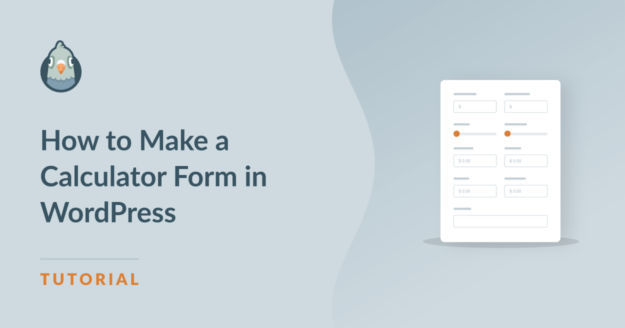Resumo da IA
Quer aprender a criar um formulário de calculadora no WordPress? Está com sorte! Criar um formulário de calculadora é rápido e fácil, graças ao construtor de formulários de arrastar e soltar fornecido pelo WPForms.
Oferecer uma forma de os visitantes do seu sítio Web efectuarem cálculos diretamente no formulário é uma excelente forma de interagir com eles, pelo que é uma jogada inteligente incluir esta ferramenta no seu sítio.
Por isso, continue a ler. Vamos mostrar-lhe como criar um formulário de calculadora para usar no seu site WordPress em apenas 5 passos!
Por que razão devo utilizar um formulário de calculadora no meu sítio Web?
A utilização de um formulário de calculadora no seu sítio Web pode trazer muitos benefícios para o seu sítio Web e melhorar realmente a experiência do utilizador.
Para começar, os formulários de calculadora oferecem um elemento interativo e dinâmico ao seu sítio Web. Os visitantes podem introduzir valores relevantes para as suas necessidades e a calculadora fornece instantaneamente os resultados calculados. Este tipo de envolvimento pode manter os utilizadores no seu sítio durante mais tempo e tornar a experiência mais agradável.
Além disso, os formulários de calculadora permitem-lhe criar uma experiência personalizada e personalizada para os visitantes do seu sítio Web. Os utilizadores podem introduzir dados específicos ou variáveis relacionadas com a sua situação e a calculadora pode gerar resultados adaptados às suas necessidades individuais.
Por isso, deve considerar a incorporação de um formulário de calculadora no seu sítio Web se quiser oferecer uma experiência mais interactiva e personalizada aos seus visitantes.
Corrija seus e-mails do WordPress agora
Como criar um formulário de calculadora no WordPress
É mais fácil do que nunca criar um formulário de calculadora no WordPress. Basta seguir estes passos:
Neste artigo
1: Instalar e ativar o WPForms
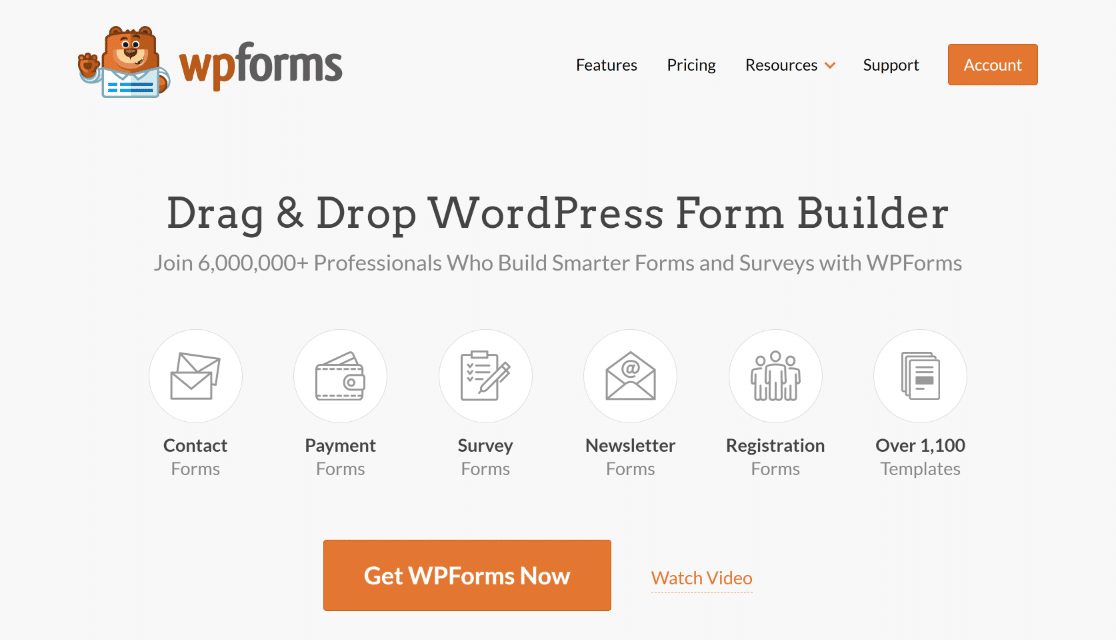
O primeiro passo para criar o seu formulário de calculadora é obter o plugin WPForms.
O WPForms é o melhor construtor de formulários disponível para o WordPress e, com ele, pode conceber todo o tipo de formulários para o seu sítio Web, como formulários de contacto, formulários de ímanes de leads, inquéritos e sondagens e formulários de encomenda, só para citar alguns.
E, como verá neste tutorial, pode até incluir calculadoras nos seus formulários!
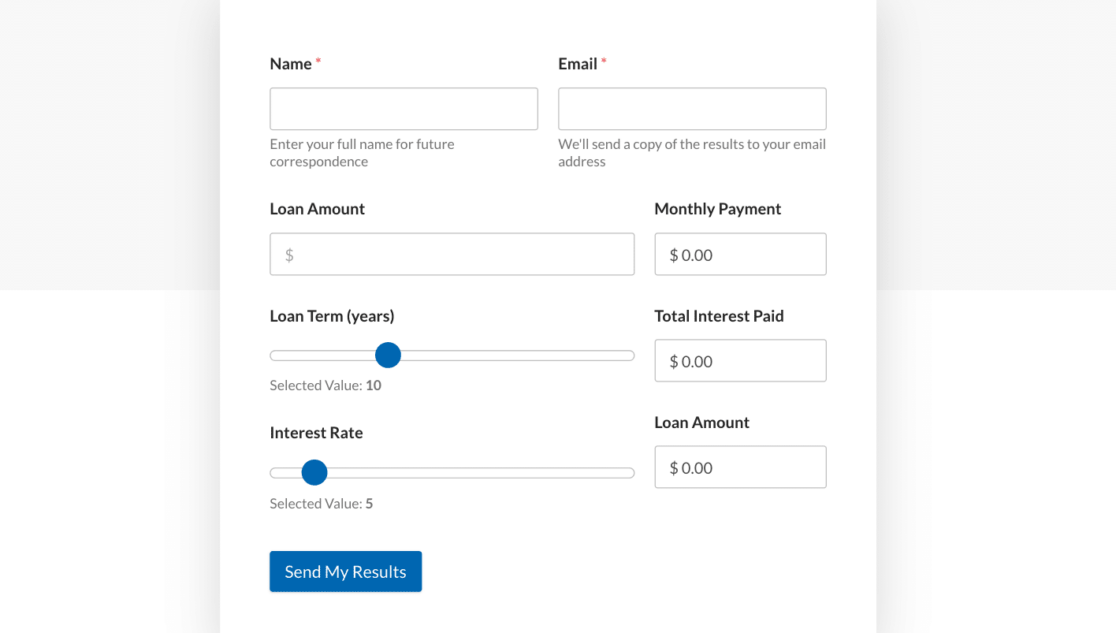
Assim, para aceder a todas as ferramentas de que necessita para criar o seu formulário de calculadora, não se esqueça de subscrever o WPForms Pro quando adquirir o plugin.
Com o WPForms Pro, é possível não só criar formulários de calculadora para o seu site, mas também obter acesso a excelentes recursos e complementos que oferecem coisas como vários gateways de pagamento em formulários de pedido, configurações de lógica condicional, análise de entrada de formulário e muito mais.
Depois de obter o WPForms Pro, certifique-se de que o plugin está instalado e ativado no seu painel de controlo do WordPress.
2: Obter o complemento Cálculos
Enquanto estiver no painel do WordPress, vá até WPForms e clique em Addons.
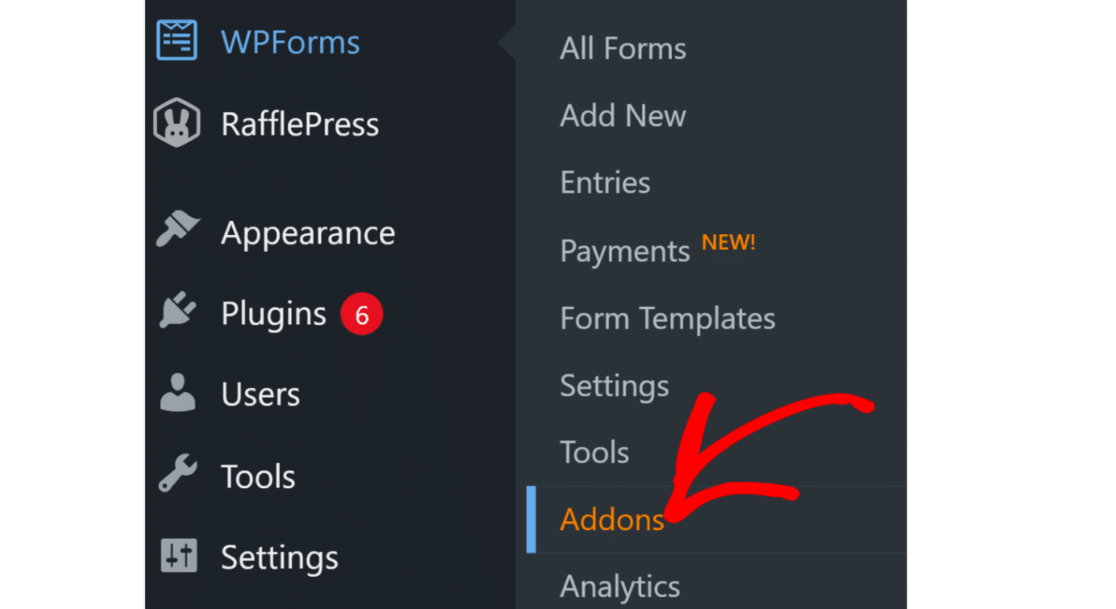
Agora, você pode navegar pela seleção de addons disponíveis com o WPForms Pro. Localize rapidamente o addon Cálculos digitando "Cálculos" na barra de pesquisa.
Quando chegar à extensão Calculations, clique em Install Addon (Instalar extensão) e depois em Activate (Ativar).
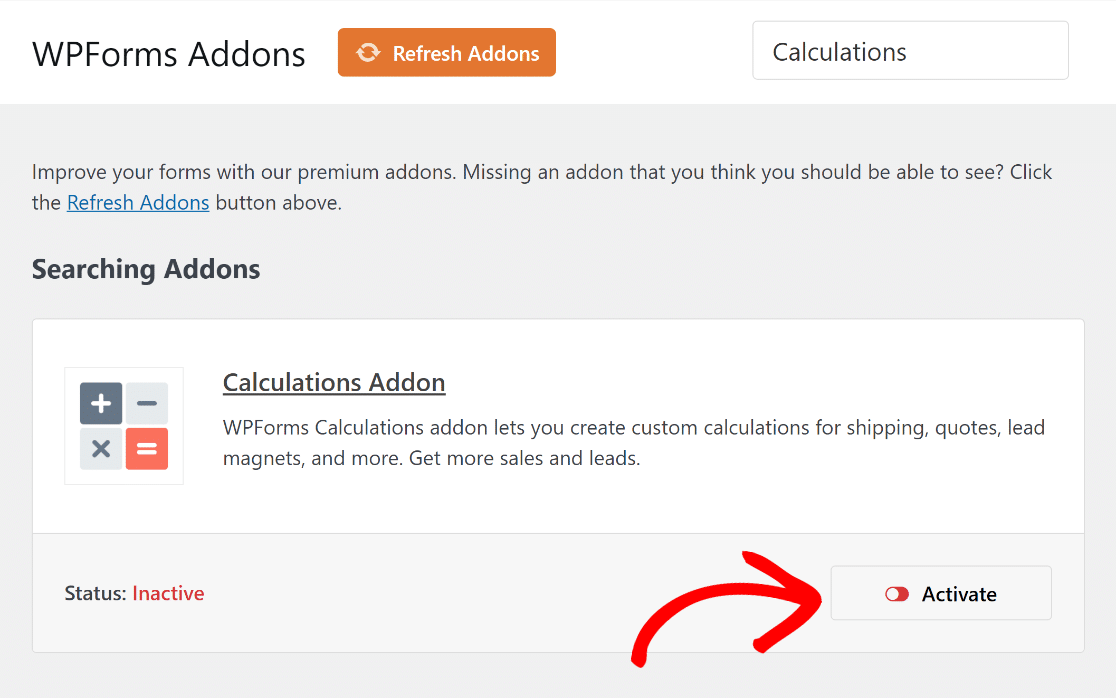
Agora está pronto para começar a criar formulários com calculadoras para custos de envio, pagamentos de empréstimos e muito mais! Iremos abordar este assunto no próximo passo.
3: Criar o formulário da calculadora
Para criar o seu novo formulário de calculadora, volte a navegar para WPForms no seu painel de controlo do WordPress e clique em Adicionar novo.
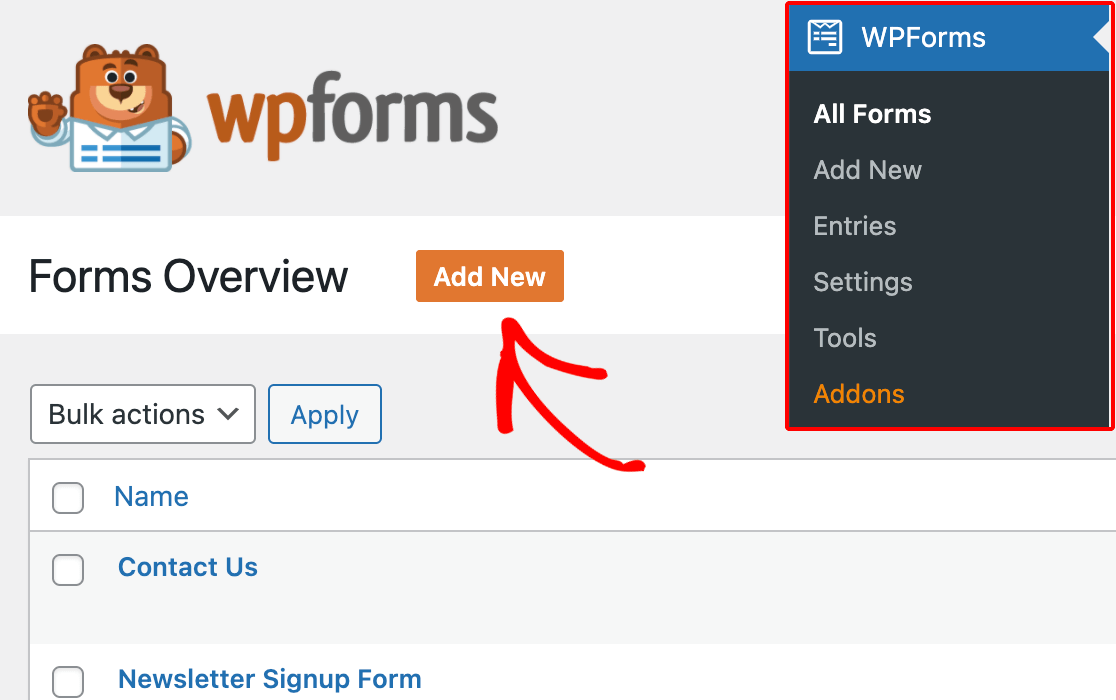
Em seguida, dê um nome ao seu novo formulário, escrevendo-o na caixa. Não se preocupe, pode alterar este nome mais tarde, se quiser. No nosso exemplo, vamos chamar ao nosso formulário "Calculadora de empréstimos", uma vez que é esse o tipo de formulário de calculadora que vamos criar.
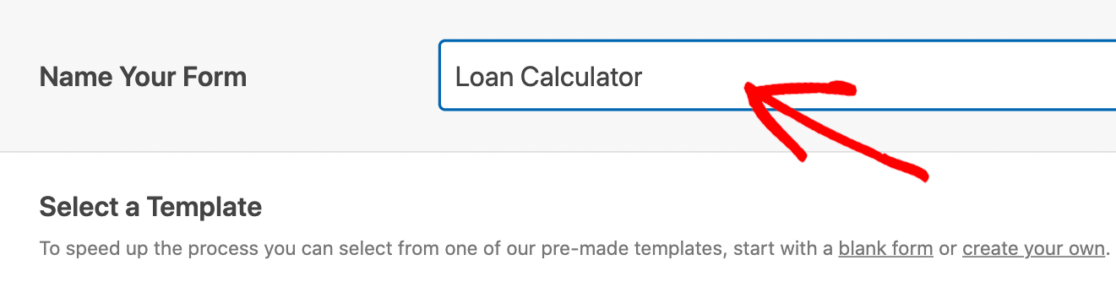
A partir daqui, tem normalmente a opção de criar um novo formulário a partir de um modelo em branco ou selecionar um modelo que já inclua todos os campos necessários para o formulário que está a criar.
Uma vez que está a criar um formulário de calculadora, escolha a partir da seleção de modelos de calculadora. Com um modelo pronto a usar, as fórmulas e os campos necessários já foram incorporados no modelo, o que garante que o formulário calcula e fornece os resultados como deve ser.
Por isso, desloque-se para a categoria Calculadora da galeria de modelos e escolha o modelo de formulário de calculadora que pretende utilizar.
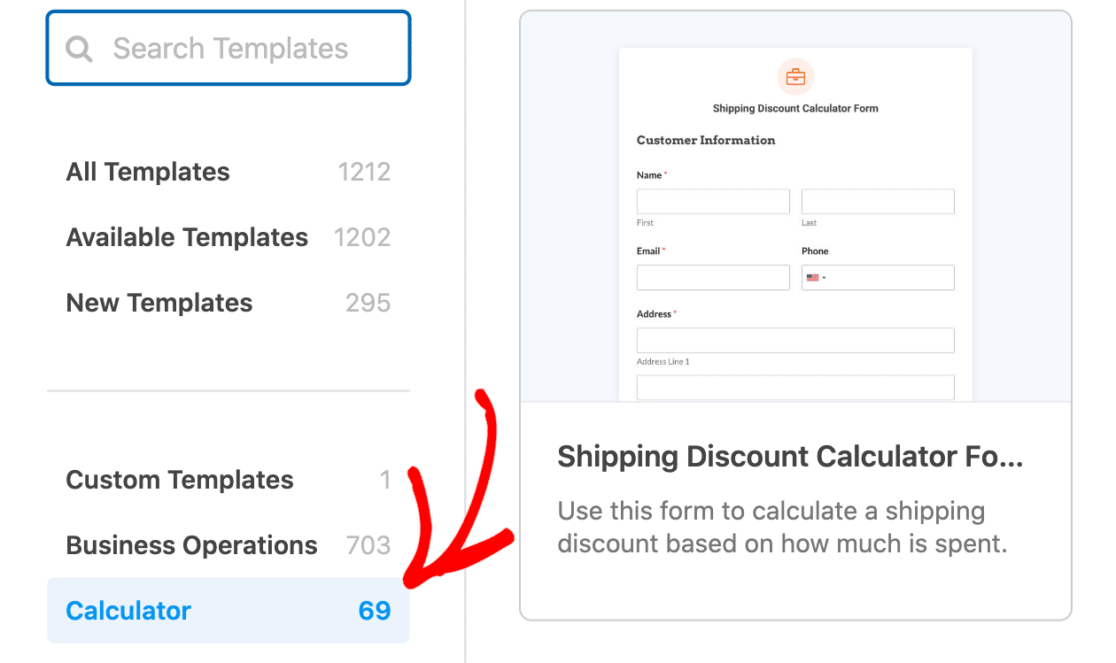
Quando tiver escolhido um, clique em Utilizar modelo.
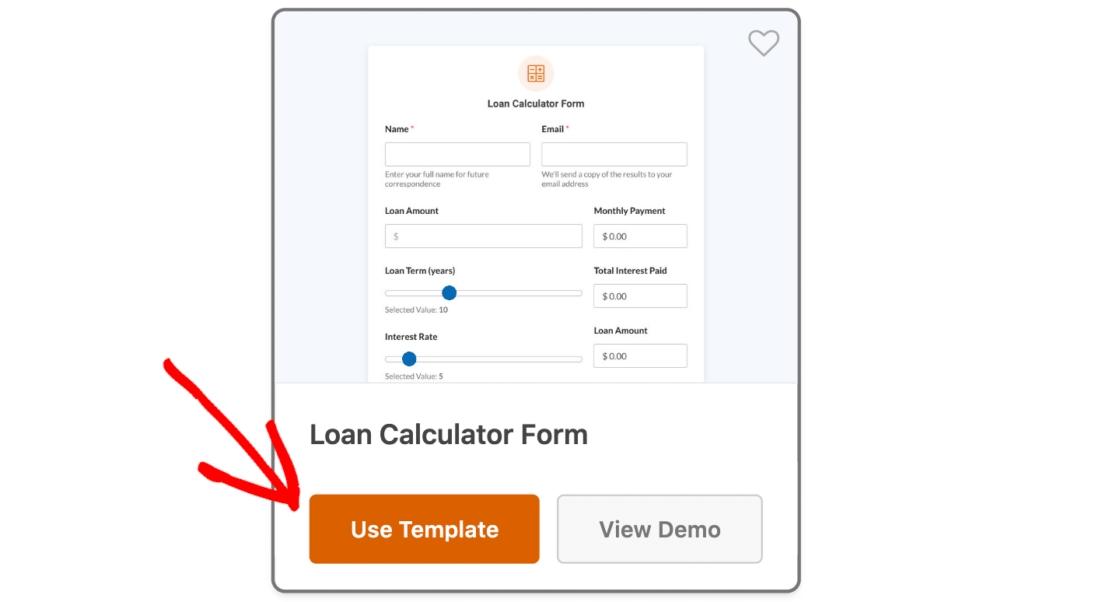
Aparecerá então o ecrã do criador de formulários, com o modelo de formulário selecionado pronto a ser personalizado!
4: Personalizar o formulário da calculadora
Com o formulário da calculadora carregado no criador de formulários, pode agora dar-lhe o seu próprio toque.
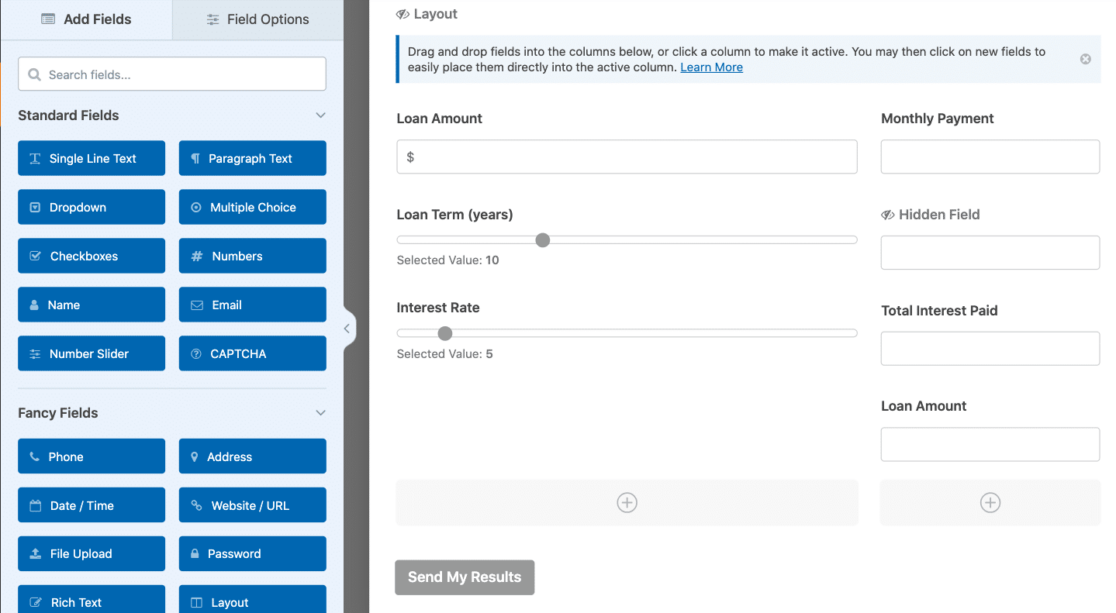
Embora não seja recomendável remover campos do formulário da calculadora (pode afetar a função do formulário), pode adicionar mais campos, reorganizá-los, personalizar as etiquetas e os detalhes dos campos e fazer outras personalizações.
Pode alterar o texto do botão de submissão, por exemplo, ou escrever uma mensagem de confirmação específica que o utilizador do formulário recebe depois de submeter o formulário, entre outras formas de alterar este formulário.
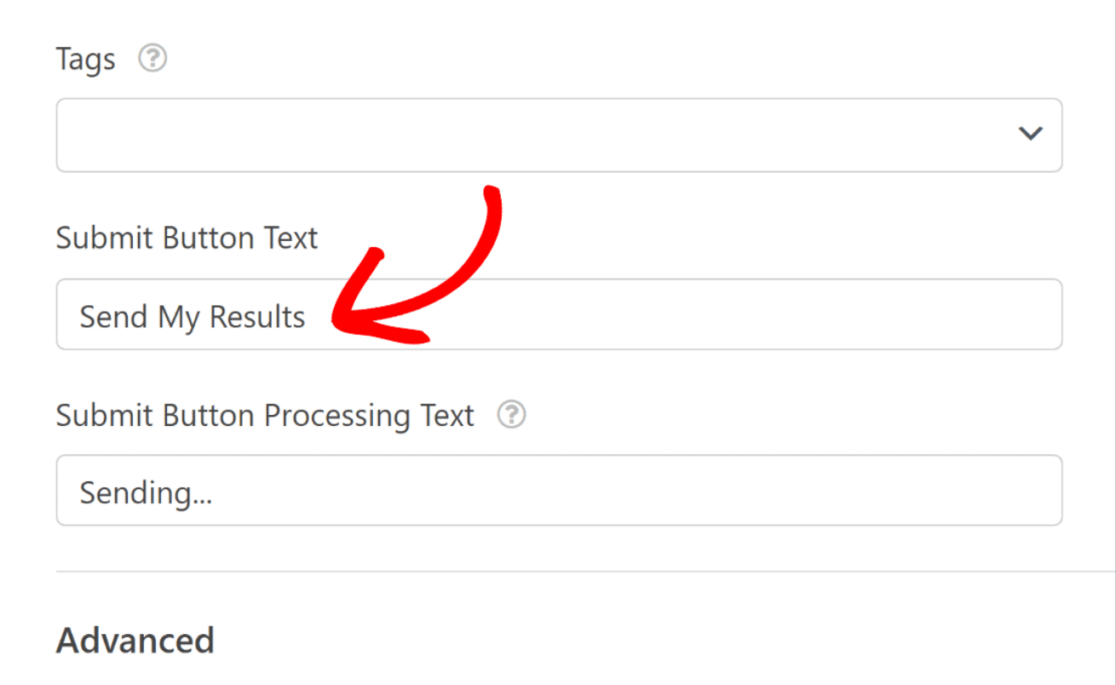
Quando o formulário da calculadora estiver personalizado a seu gosto, não se esqueça de o guardar antes de continuar.
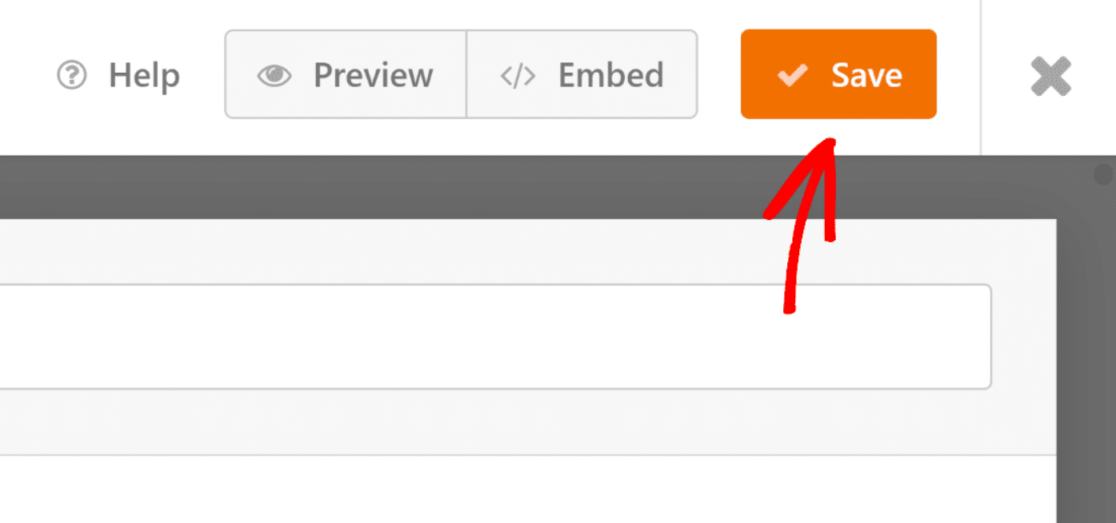
Agora, o seu formulário está pronto para os utilizadores do seu sítio Web efectuarem os seus cálculos! Tudo o que falta fazer é publicá-lo no seu sítio.
5: Publicar e promover o seu formulário de calculadora
Quando o formulário da calculadora estiver guardado, pode colocá-lo em diferentes áreas do seu sítio, como posts, páginas e widgets.
Para adicionar o seu formulário, crie um novo post ou página, ou actualize um que já exista. No post ou na página, clique no botão Adicionar bloco e, em seguida, selecione o ícone WPForms.
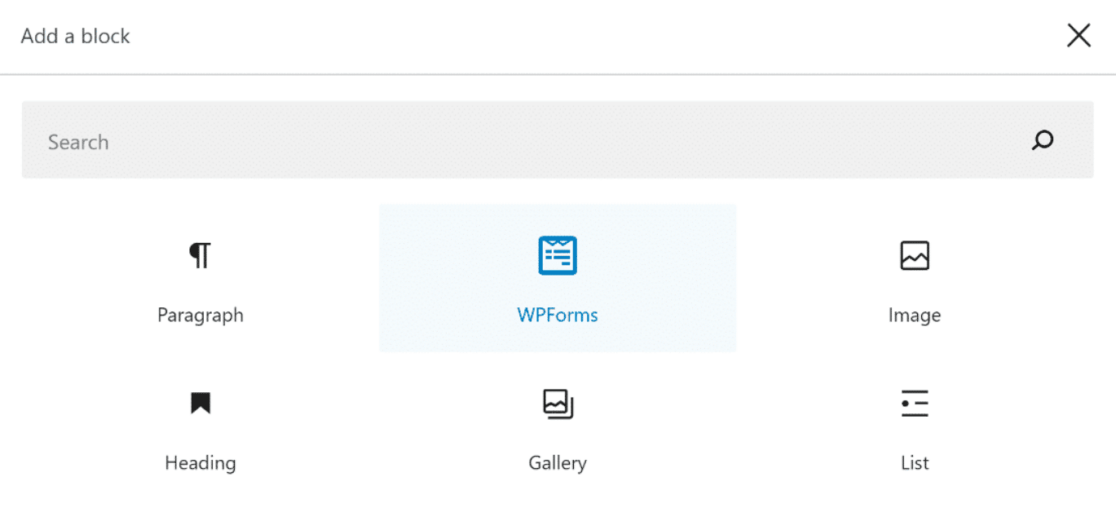
Agora, selecione o formulário de calculadora recentemente criado no menu pendente WPForms.

Depois, pode fazer mais personalizações aqui com o editor de blocos. Quando terminar, basta Atualizar ou Publicar para que o formulário da sua calculadora entre em funcionamento!
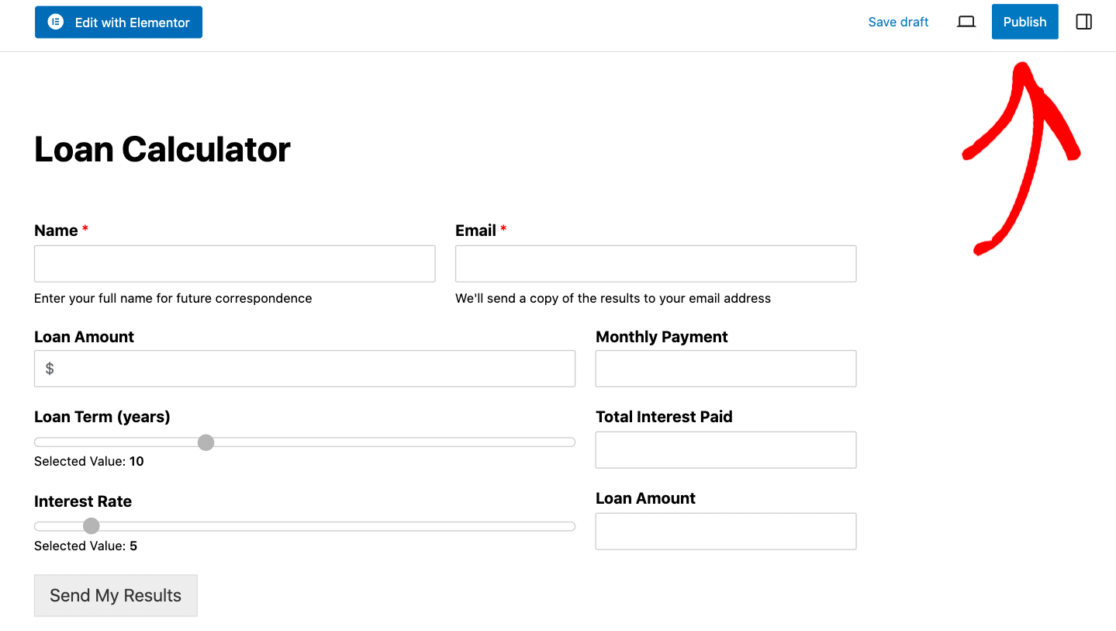
Não se esqueça de partilhar o seu novo formulário de calculadora no seu sítio, em campanhas de correio eletrónico, através de publicações nas redes sociais e noutros locais para o promover. A oferta de cálculos aos utilizadores do seu sítio Web é vantajosa tanto para eles como para si, pelo que deve partilhar a notícia sempre que possível!
Corrija seus e-mails do WordPress agora
Em seguida, crie uma calculadora de preços para o seu sítio Web
Agora que está pronto para utilizar formulários de calculadora no seu sítio Web, deve considerar a possibilidade de criar cálculos mais complexos para os seus formulários. Consulte este tutorial sobre como criar uma calculadora de preços para saber mais sobre a utilização de calculadoras no seu sítio Web.
Procurando uma maneira de tornar os visitantes do site que o contactam com um formulário de várias etapas uma experiência mais positiva? Confira este tutorial, no qual mostraremos os conceitos básicos da configuração de um formulário de várias etapas no WordPress com o WPForms.
Ou, se estiver a utilizar um construtor de páginas como o Divi, também pode consultar este guia para obter passos sobre como criar um formulário de contacto Divi.
Pronto para corrigir os seus e-mails? Comece hoje mesmo com o melhor plugin SMTP para WordPress. Se não tiver tempo para corrigir os seus e-mails, pode obter assistência completa de Configuração de Luva Branca como uma compra extra, e há uma garantia de reembolso de 14 dias para todos os planos pagos.
Se este artigo o ajudou, siga-nos no Facebook e no Twitter para obter mais dicas e tutoriais sobre o WordPress.